In questo articolo, scoprirà come eseguire facilmente il backup del suo Mac con Time Machine sul NAS Synology allocato in Infomaniak.
Le mostreremo come creare un utente di Time Machine e come indicare una cartella condivisa in cui l’utente memorizzerà il backup.
Configurazione di un NAS Synology per Time Machine
1. Creare un utente dedicato a Time Machine
2. Impostare la capacità di memoria da allocare
La quota deve essere di almeno due o tre volte superiore alle dimensioni del disco rigido del suo Mac o alla quantità di dati di cui è necessario eseguire il backup.
3. Impostare le autorizzazioni

Infine configurare il firewall Synology seguendo le nostre raccomandazioni di sicurezza.
4. Creare una cartella condivisa

5. Attivazione dei servizi


Indicare la cartella Time Machine come mostrato nell’immagine qui sopra.
Ora che il NAS Synology è configurato, è possibile avviare il primo backup di Time Machine sul suo Mac 🙂
Avviare Time Machine sul suo Mac
1. Montare la cartella condivisa Time Machine sul suo computer
Nel Finder, premere [cmd + k] oppure andare al menu Vai > Accedere al server… Quindi indicare l’indirizzo del suo NAS Synology riportato nella sua console di amministrazione Infomaniak.
2. Indicare la cartella Time Machine come disco di backup
Immettere le preferenze Time Machine del suo Mac e scegliere il disco remoto Time Machine (il suo NAS Synology) come posizione di backup. Selezionare l’opzione “Cifrare i backup” quindi avviare il backup 🙂
Come con un disco rigido esterno, se ci si disconnette dalla rete normale, sarà necessario connettersi nuovamente al disco remoto (Synology) per eseguire automaticamente i backup.

 Français
Français Deutsch
Deutsch English
English Español
Español

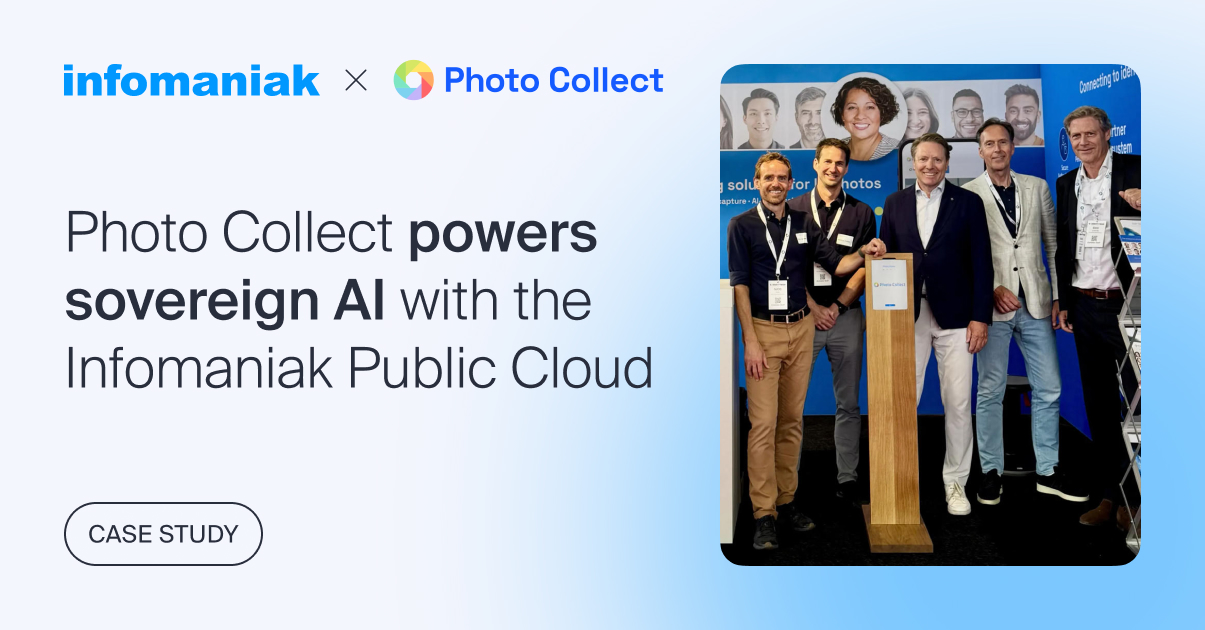
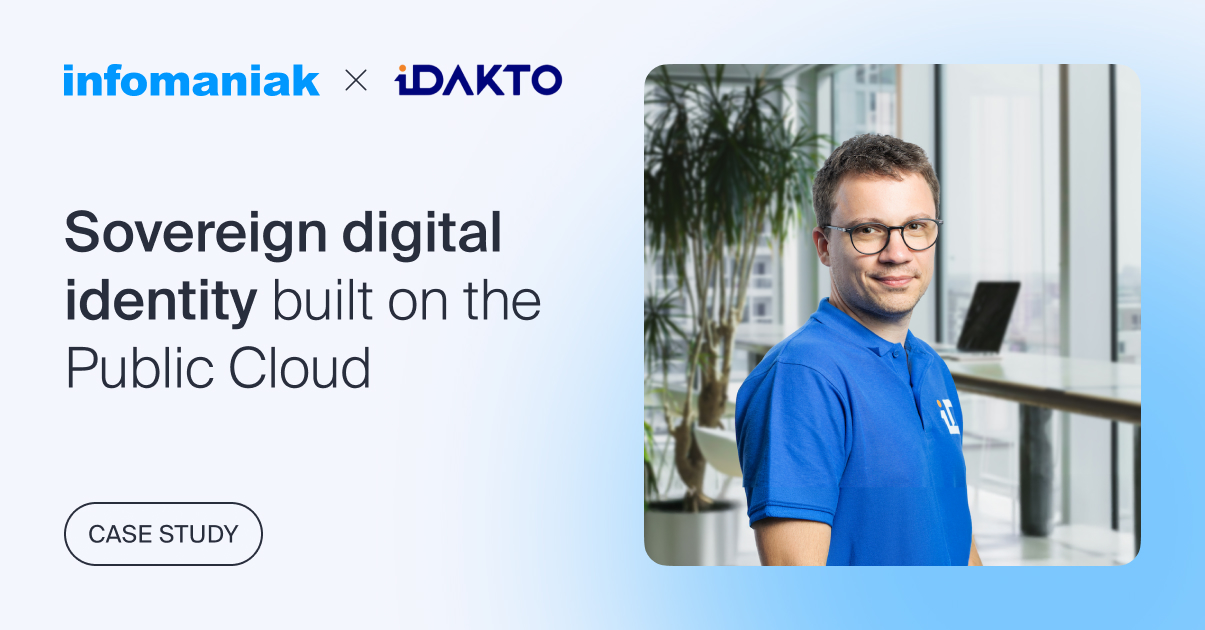



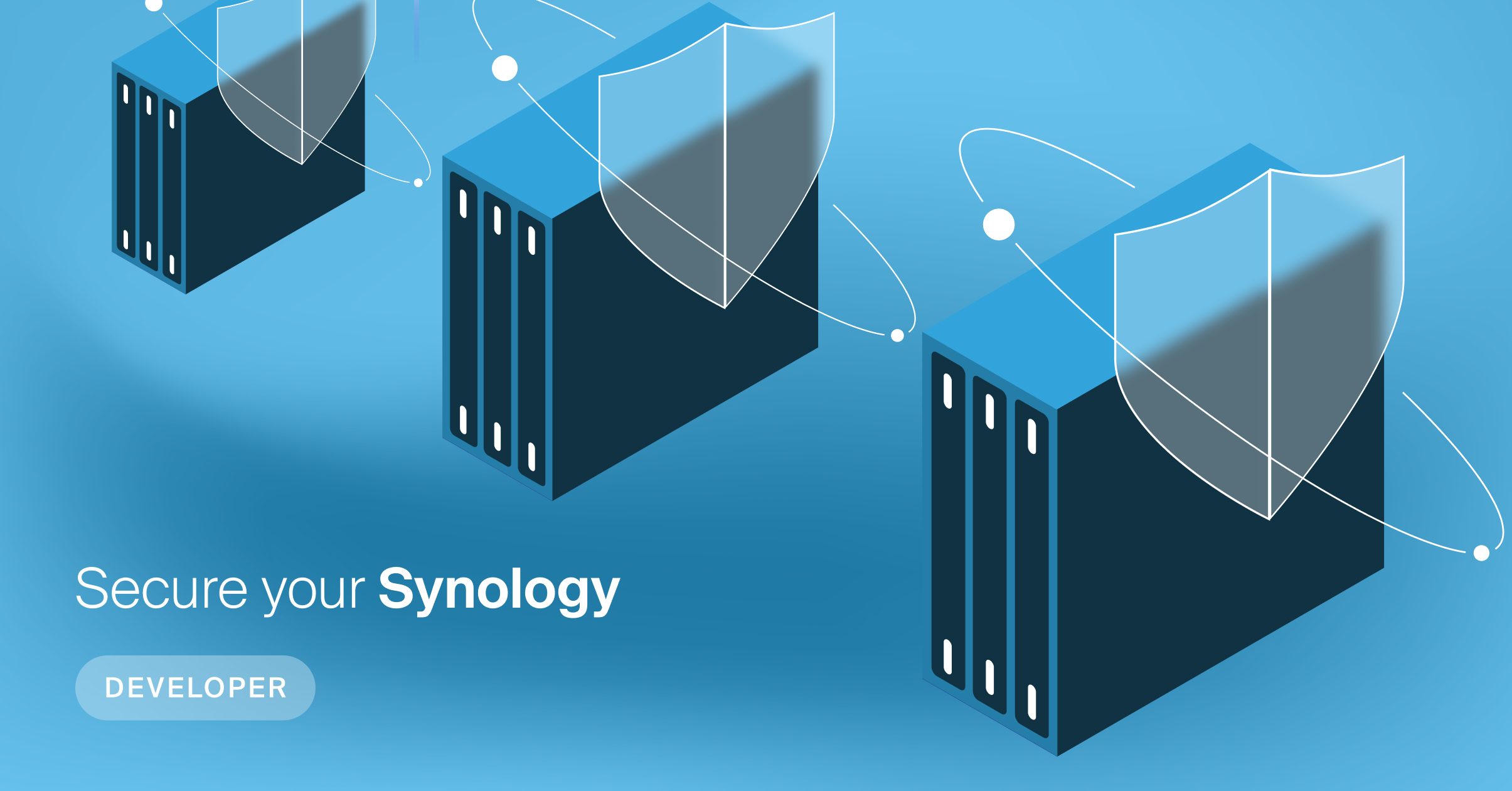
Devi effettuare l'accesso per postare un commento.